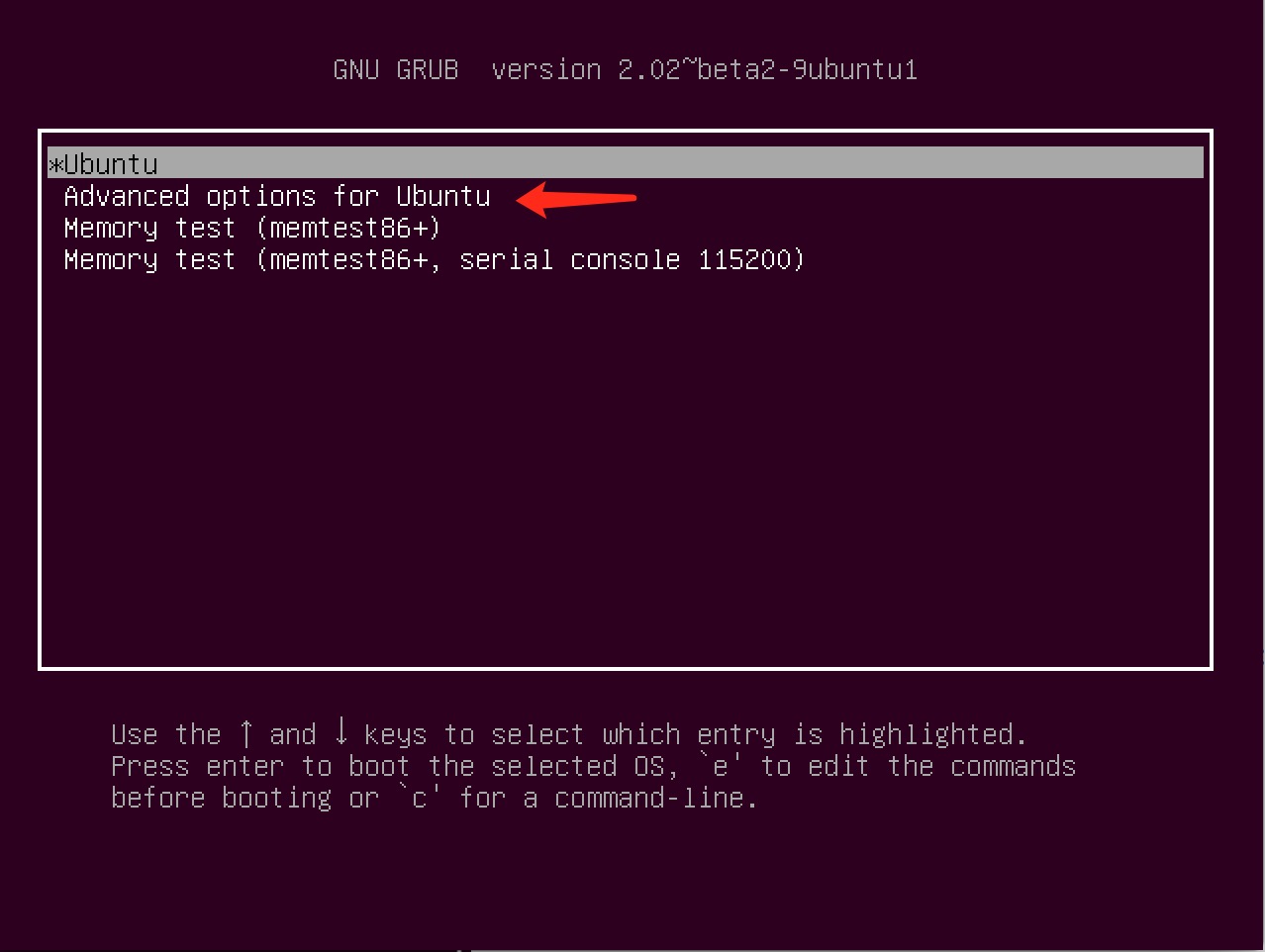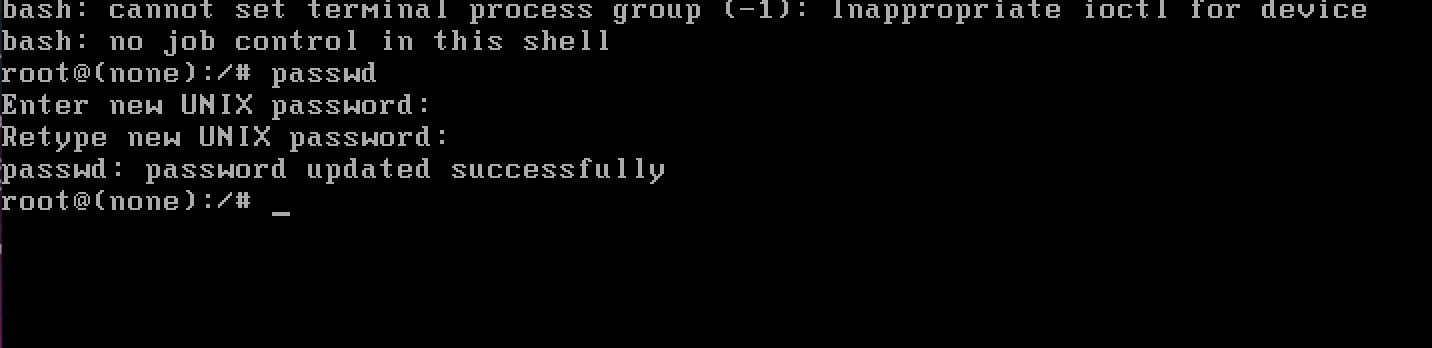Ubuntu下安装MySQL
mysql-server :mysql服务器
mysql-client :mysql命令行工具
mysql workbench :mysqlGUI管理工具
安装mysql-server
安装
安装命令:
1 | sudo apt-get install mysql-server |
安装过程中会有一个输入用户名和密码的步骤。记住用户名密码后面登录的时候会用到。
安装完成后可以使用:mysql --version查看安装的版本
启动停止
查看状态:
1 | sudo service mysql status |
启动:
1 | sudo service mysql start |
停止:
1 | sudo service mysql stop |
查看网络端口:
1 | sudo netstat -lnpt |grep mysql |
如下图:mysql在3306端口启动(默认端口就是3306)

安装mysql-client
安装
1 | sudo apt-get install mysql-client |
安装成功后就可以在终端管理数据库
1 | mysql -u user -p |
-u后面跟的是用户名(默认root)
-p密码 (安装mysql是输入的密码)
mysqlGUI管理工具
这里推荐两个
Navicat: 收费 只提供官网地址,要使用破解版自行搜索
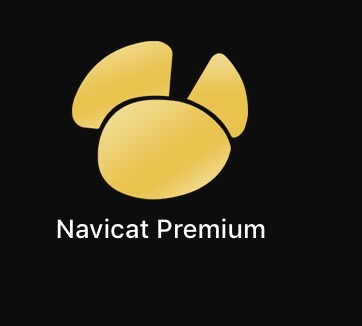
MySQL Workbench:官方的GUI免费
下载地址:

安装过程中的遇到的问题
远程连接权限问题:
安装完mysql遇到了本地能连接到mysql。但是数据库管理工具连接到数据库,提示权限问题。
问题分析:
- 检查网络问题,服务器网络是否联通
- mysql状态是否启动
- 防火墙是否禁用可3306端口
- 3306端口绑定只能本地访问
- mysql用户访问权限
访问权限问题
我这里不能访问的原因是因为mysql的访问权限问题和3306端口和localhost绑定。
修改访问权限
mysql的用户访问权限都在数据库mysql的user表里面。
如下图root用户的Host默认为localhost,所以root用户只能通过localhost访问数据库,简单的办法是直接修改localhost为%,意思是任何ip都可以连接数据库。
1 | mysql> use mysql; |
还有一种就是新增一个用户用来运行远程连接
在终端中连接到mysql
mysql -u user -ppasswor
添加用户授权方法
1 | mysql>GRANT ALL PRIVILEGES ON *.* TO 'user'@'%' IDENTIFIED BY 'password' WITH GRANT OPTION; |

如图上面的root用户已经修改,amai用户为新增用户。
修改mysql配置文件
配置文件地址:
配置文件的路径根据版本可能略有差异,我这里的配置文件是/etc/mysql/mysql.conf.d/mysqld.cnf
注释掉配置文件中bind-address = 127.0.0.1
保存后重启下mysql。